As pessoas podem gostar de ver vídeos no YouTube para saber o que acontece pelo mundo ou para encontrar algo interessante, mas têm de admitir que os vídeos do YouTube não são um formato muito bom para ser partilhado devido ao tamanho grande do vídeo e elevado requisito de rede. Assim sendo, inúmeras pessoas procuram uma forma de criar GIFs a partir de um vídeo do YouTube, para poderem partilhar facilmente alguns momentos divertidos, e expressar emoções e sentimentos de forma mais vívida.
Como?
Há várias formas que podem ser utilizadas para criar um GIF de um vídeo do YouTube, contudo, os factos comprovaram que nem todas rendem os mesmos resultados. Portanto, mediante esta situação, torna-se urgente encontrar uma forma adequada de converter vídeos do YouTube para imagens GIF. Também é por isso que escrevemos este artigo hoje.
Recentemente, recolhi e testei uma série de ferramentas que afirmam poder ajudar os utilizadores a criar um GIF a partir de vídeos do YouTube. Por fim, dessas ferramentas destacaram-se e, hoje, gostaria de recomendá-las a todos os que desejam criar um GIF a partir de um vídeo do YouTube. Pode compará-las e escolher uma para criar facilmente as suas respetivas animações GIF.
Filmora Video Editor – Crie Imagens GIF a partir de Vídeos do YouTube com Clique
O Filmora Video Editor or Filmora Video Editor para Mac é um software de edição de vídeo que permite que os utilizadores editem todos os tipos de vídeos, áudio e imagem no PC ou Mac. Pode utilizá-lo para adicionar animações, sobreposições, títulos, etc. ao seu vídeo do YouTube, ou para cortar, dividir, ou combinar vídeos do YouTube conforme desejar. E os mais de 24 formatos finais permitem que converta vídeos do YouTube em imagens GIF com um simples clique.
Filmora Video Editor
- Divida, recorte, corte ou apague partes indesejadas dos seus vídeos do YouTube, ou de outros formatos, com apenas alguns cliques, para que fique apenas com os clipes que deseja ter.
- Vídeos finais com formatos diferentes, incluindo GIF, WMV, MP4, MOV, AVI, MKV, etc.
- São fornecidos mais de 300 efeitos especiais para fazer com que o seu vídeo fique único, pode adicionar um título personalizado a qualquer parte do vídeo, conforme desejar.
- ...
Como Criar uma Imagem GIF a partir de um Vídeo do YouTube no PC ou Mac?
Vamos assumir que descarregou e instalou o Filmora Video Editor no seu computador Windows ou Mac. Em seguida, execute-o e selecione "Modo Funcionalidade Completa" na janela principal.

Passo 1. Clique no botão "Importar Ficheiros Multimédia Aqui" ou "Importar" para carregar os vídeos do YouTube que guardou no disco local para a biblioteca multimédia.

Passo 2. Arraste e solte o vídeo ou vídeos na Linha de Tempo, e depois escolha a ordem segundo a qual serve melhor as suas necessidades. Dado que as imagens de GIF são sempre curtas e normalmente o vídeo é muito grande, pode criar imagens gif de múltiplos vídeos do YouTube cortando as partes indesejadas conforme descrito abaixo:
- Arraste o deslizador para a localização inicial que não pretende incluir, e clique no ícone dividir para cortar o vídeo em duas partes. De seguida, arraste o deslizador até ao final do vídeo, para a parte que não deseja incluir, e prima novamente o ícone dividir.
- Clique no clipe de vídeo que quer remover, e clique no ícone do lixo ou com o botão do lado direito do rato no vídeo para apagar o clipe.
- Repita os passos supracitados para assegurar-se que fica apenas com as frames que pretende incluir.
Se ainda não sabe como dividir um vídeo, eis um tutorial passo a passo para sua referência.

Passo 3. Quando a Linha de tempo só tiver os clipes que deseja editar, pode proceder com a adição de um título, transições, sobreposições, etc. segundo as suas necessidades. Após isso, clique no botão "Exportar" e selecione o formato como "GIF".

Agora, o GIF já foi criado com êxito a partir do seu vídeo do YouTube e pode enviá-lo e partilhá-lo facilmente com os seus familiares.
Prós:
- Ferramenta que economiza tempo e permite-lhe carregar um, ou vários, vídeos grandes na biblioteca multimédia, ou linha de tempo, em poucos segundos;
- A versão gratuita de teste permite que os utilizadores usufruam de todas as funções do Filmora.
- Não grava as imagens apenas como GIF, mas também permite exportar os vídeos para outros formatos de vídeo.
- Centenas de efeitos de vídeo para personalizar livremente os seus vídeos ou GIFs.
Contras:
- O logo do Filmora video editor será adicionado a todos os ficheiros que gravar na versão de teste gratuita. Tem de comprar a versão integral para apagar a marca de água.
Gif.com
Abaixo encontra os passos detalhados para criar GIFs a partir de vídeos do YouTube utilizando a ferramenta online Gif.com.
Passo 1: comece por identificar o vídeo do YouTube que pretende converter para GIF. Copie o URL e depois cole-o na caixa branca que aparece no lado esquerdo da página. Também pode carregar o seu vídeo ao invés de copiar e colar o URL.
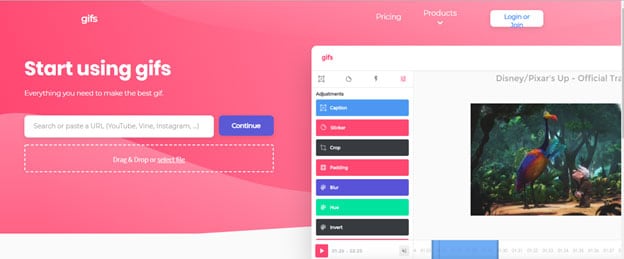
Passo 2: para criar um GIF de um vídeo do YouTube, selecione a parte do vídeo onde deve começar e acabar o GIF. A barra azul mostra o tempo atual que será utilizado e pode escolher o tamanho desejado.
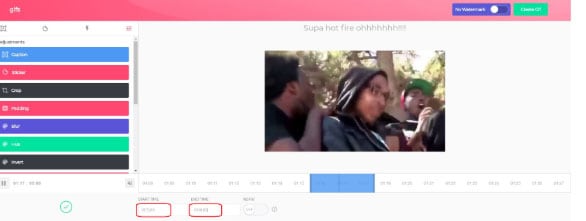
Passo 3: há várias opções de personalização que são fornecidas para utilizar na criação de GIFs a partir de vídeos do YouTube. Adicione alguns efeitos, tais como etiquetas, legenda, edite as cores ou corte inclusive o clipe conforme desejar.
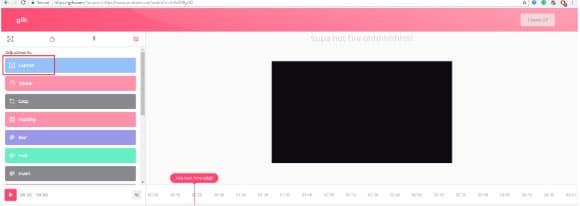
Passo 4: após ter concluído a adição de efeitos, avance para o canto superior direito e clique em criar GIF. Confirme o título do GIF e depois adicione as etiquetas que desejar integrar no seu GIF.
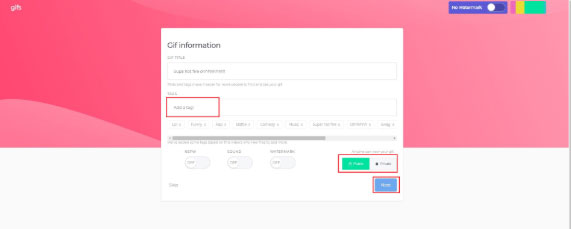
Passo 5: o próximo passo fornece-lhe a opção de descarregar, partilhar ou embeber o GIF que acabou de criar.
Prós:
- Simples de usar
- Oferece fontes normais, como a Arial.
Contras:
- Demora muito tempo a carregar vídeos de grandes dimensões.
- Funcionalidades limitadas de edição de vídeo
- Não oferece algumas das funcionalidades principais gratuitamente aos utilizadores
- Cobra 7,99 $ por mês, um valor elevado quando comparado com outros.
GIPHY
O Giphy é outra ferramenta decente que pode ser utilizada para criar um GIF a partir de um vídeo do YouTube. A plataforma também funciona como uma rede social e motor de pesquisa para GIFs. Os utilizadores podem ver os GIFs que estão na moda a partir da plataforma e também podem procurar outros utilizadores.
Passo 1. Comece por escolher o vídeo do YouTube que quer converter para GIF e depois copie o URL. Depois, pode colar o URL na barra branca.
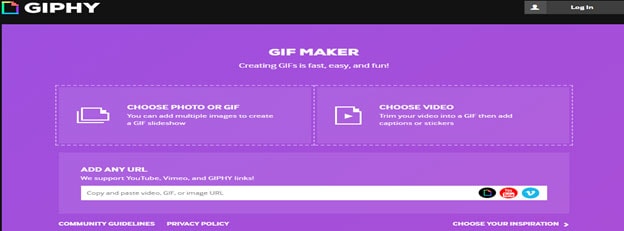
Passo 2: defina o ponto de começo e de término do vídeo e, de seguida, prima continuar. Tal como no Gifs.com, pode adicionar os elementos que desejar, tais como etiquetas, legenda e outras opções de personalização para criar um GIF a partir de um vídeo do YouTube.
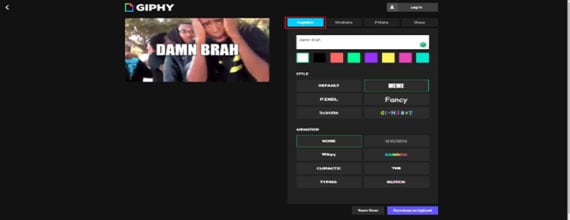
Passo 3. Adicione etiquetas conforme desejar e depois clique carregar.
Prós:
- É um software gratuito
- Fácil de utilizar
Contras:
- Não é ideal para a edição de vídeos de qualidade nem para manipular GIFs.
- O carregamento de vídeos de grandes dimensões demora demasiado tempo.
- Não fornece a opção de definir os GIFs criados como privados.
Imgur's Video to GIF
O Imgur video to GIF é outra ferramenta que pode ser utilizada para criar um GIF a partir de vídeos do YouTube. Pode não ter etiquetas temáticas e fontes personalizáveis, mas ainda pode criar GIFs de alta qualidade com esta ferramenta.
Passo 1: Selecione o vídeo do YouTube que pretende converter em GIF e depois copie o URL e cole-o no espaço fornecido.
Passo 2: Na pré-visualização será notificado para selecionar o começo e fim do GIF.
Passo 3: Assim que tiver definido a duração do GIF, clique em criar GIF e este estará pronto para ser descarregado ou partilhado.
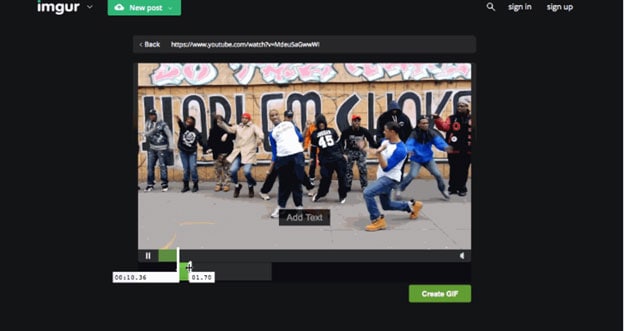
Prós:
- A ferramenta mais rápida para criar GIFs.
- É uma ferramenta gratuita.
Contras:
- Faltam-lhe opções de personalização para os GIFs, tais como etiquetas, legendas e filtros, entre outras.
- O fundo é escuro por omissão e não fica bem nos GIFs.
Comparação: Qual é a melhor ferramenta?
Há 4 ferramentas diferentes para ajudá-lo a criar GIFs a partir de vídeos do YouTube, qual dos programas é o principal, para si?
Os factos:
Se só precisa de criar simplesmente um GIF a partir de um vídeo do YouTube para uma situação esporádica, as últimas 3 ferramentas online de criação de GIF podem satisfazer as suas necessidades.
Contudo, se deseja personalizar ou criar um GIF a partir de múltiplos vídeos do YouTube de uma só vez, então o Filmora Video Editor poderá ser a melhor escolha para si. Simplesmente porque este programa não é apenas um criador de GIFs, mas também um programa profissional para a edição de vídeos.
Ainda não faz a mínima ideia qual deve escolher entre as 4 soluções acima? Iniciemos o seu processo de criação de GIFs com o Filmora Video Editor or Filmora Video Editor para Mac.
Contatta il nostro team di supporto per ottenere una soluzione rapida >







